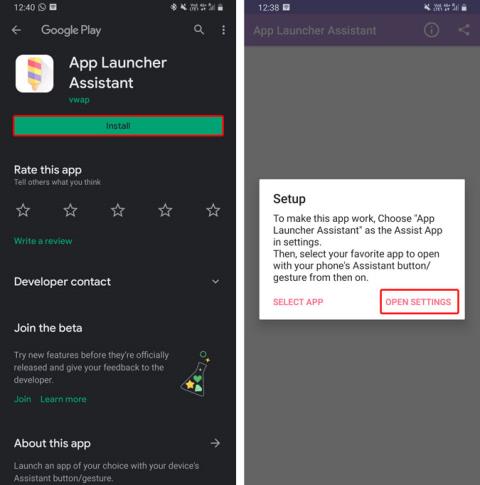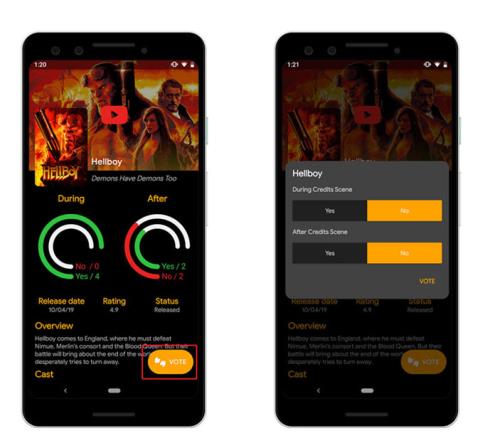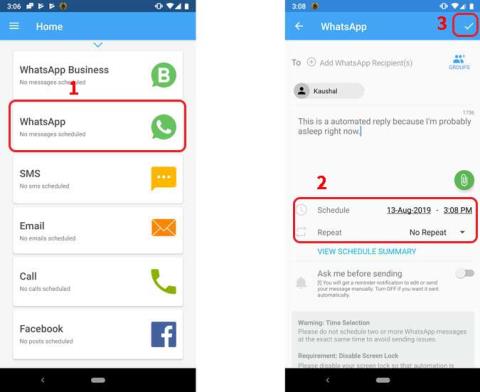6 款 Android 應用程序可幫助您記住生日、發送卡片等

很難跟上生日的節奏,尤其是當你年紀大了,需要照顧更多人的時候,比如孩子或姻親。你永遠不想成為那個經常忘記的人。雖然您可以在手機日曆中跟踪生日,但也有一些應用程序可以使用。
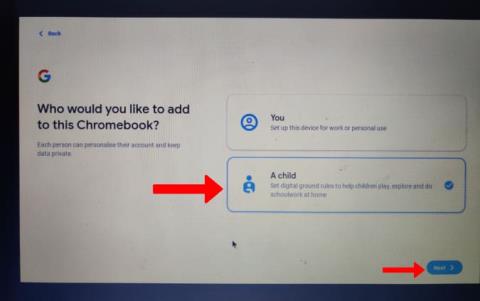
Chromebook 在學校中最受兒童歡迎。學校已經在阻止成人內容方面做得很好,使該設備更適合兒童。但是,如果您願意自己為您的孩子提供 Chromebook,那麼您可以通過以下方式設置 Chromebook 並使其更安全,並為他/她提供更好的體驗。
在設置 Chromebook 之前,您的孩子需要有一個兒童帳戶。谷歌最近公佈了一個更簡單直接的新設置過程。它允許 Chromebook 所有者創建一個子帳戶並直接從設置過程登錄。
兒童賬戶須知
孩子的帳戶不同於普通的 Google 帳戶。與普通的 Google 帳戶不同,您可以使用 Family Link 應用創建一個兒童帳戶。這會將孩子的帳戶保留在您的帳戶下,因此在您的監督下。使用子帳戶有多種優勢。
如果您的孩子已經擁有 Google 帳戶,不用擔心!您可以使用 Family Link 應用將該帳戶轉換為兒童帳戶。
如何為您的孩子設置 Chromebook
1.打開 Chromebook 蓋子將其打開。如果您已經使用任何帳戶登錄,請單擊底部的添加人員選項。如果子帳戶是您要設置的第一個帳戶,那麼您可以跳過此步驟並繼續設置過程。
2.選擇A child選項為您的孩子設置 Chromebook,然後單擊Next。
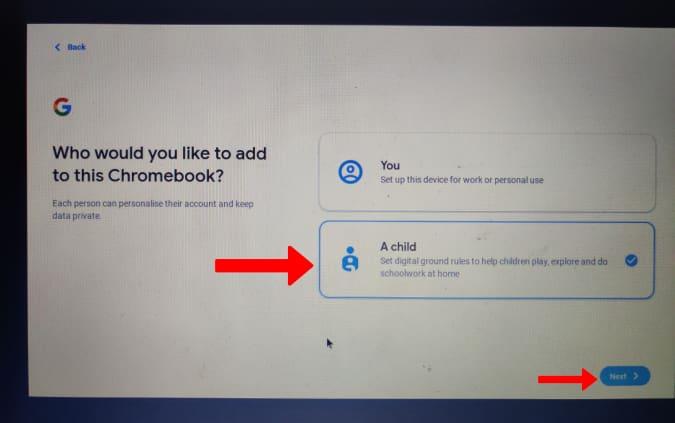
3.在這裡,您可以選擇創建新的子帳戶或使用現有的子帳戶登錄。如果您的孩子沒有帳戶,請點擊為孩子創建 Google 帳戶來創建一個。但是,如果您的孩子有一個帳戶,那麼您可以跳過整個帳戶創建過程。相反,請單擊使用孩子的 Google 帳戶登錄並跳到第 13 步以繼續登錄過程。
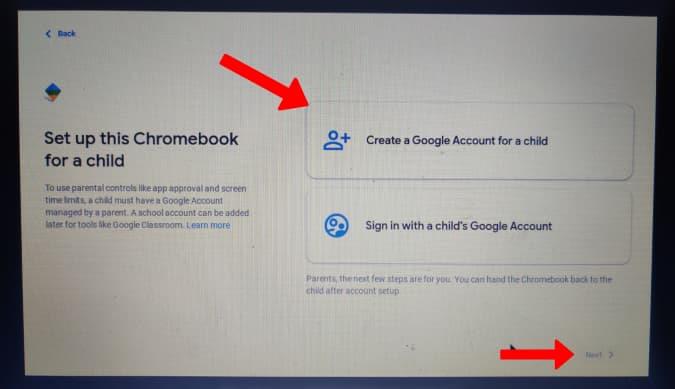
4.現在輸入他/她的名字和姓氏,然後單擊下一步。
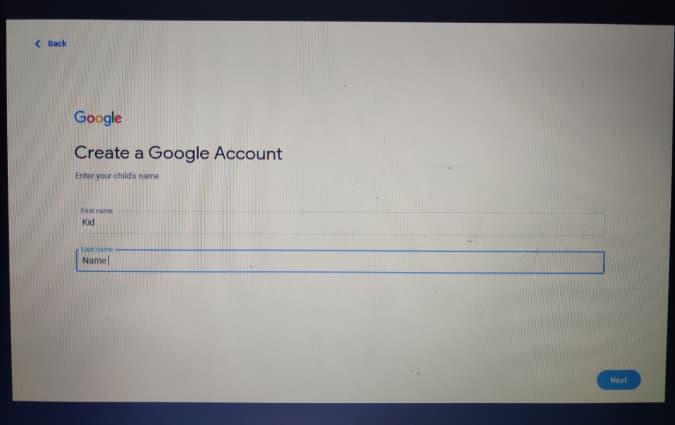
5.然後添加他/她的生日和性別詳細信息,然後單擊下一步。
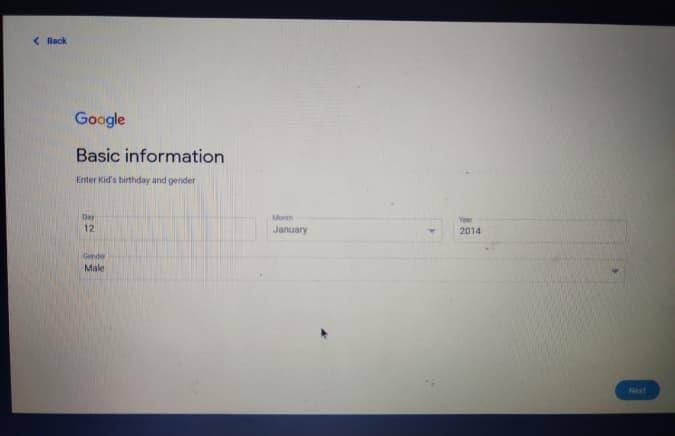
6.為您的孩子選擇一個電子郵件 ID,然後單擊下一步。
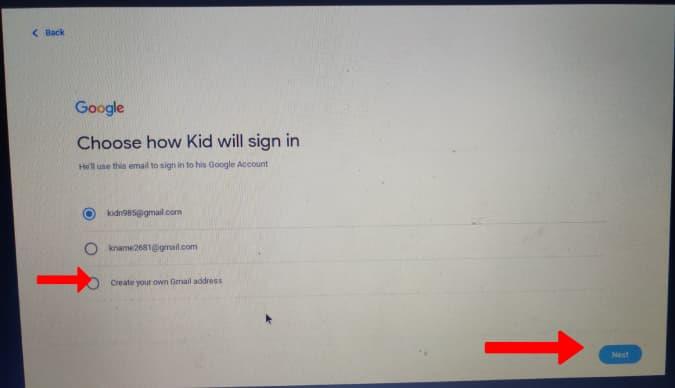
7.現在為孩子的帳戶創建一個密碼。然後再次單擊下一步繼續。
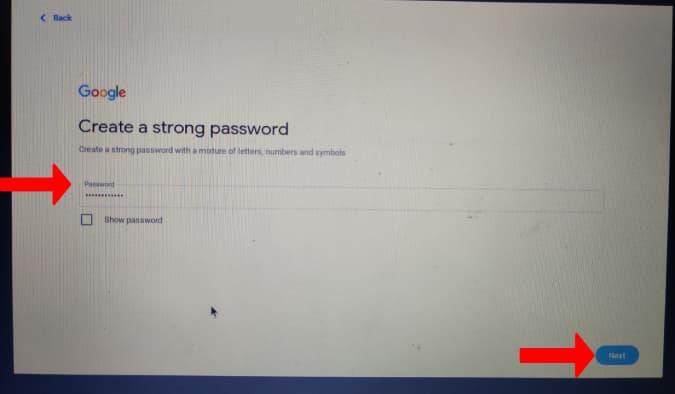
8.這將要求提供父電子郵件 ID,輸入您的電子郵件 ID,然後單擊“下一步”。
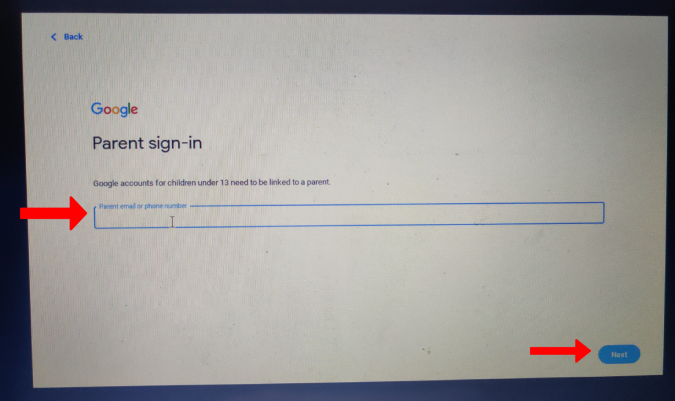
9.然後通過輸入您的“父母的”Google 帳戶密碼來驗證父母帳戶。完成後,單擊下一步進行驗證。然後完成兩步驗證(如果您已在您的 Google 帳戶中啟用它)。
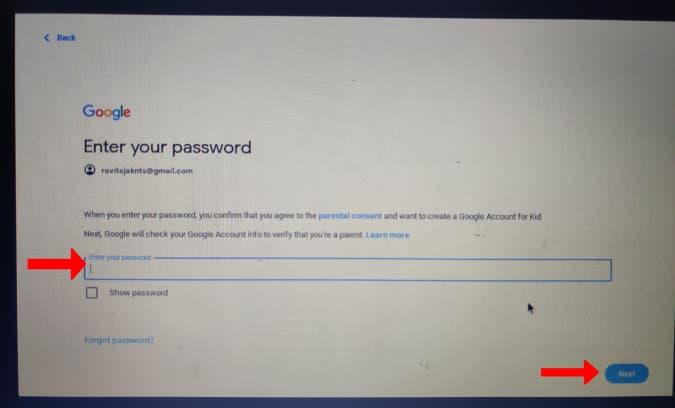
10.現在您可以更改一些設置,例如您的孩子可以訪問哪些應用程序、Chrome 和 Google 搜索上的過濾器等。或者,您可以稍後直接通過手機從 Google Family Link 應用程序更改它們。

11.在下一個屏幕上,選擇在您的設備上為父母安裝 Family Link選項。這將在您的手機上安裝 Family Link 應用,以便您可以遠程控制孩子的帳戶。完成後,單擊Next。
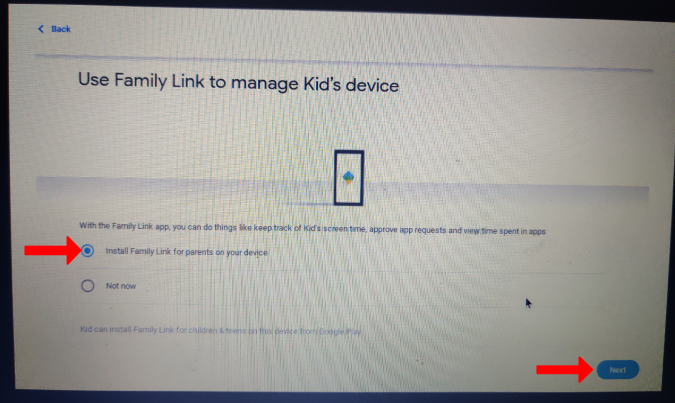
12.選擇您要安裝 Family Link 應用程序的設備。您還可以選擇多個設備來安裝該應用程序,以便您可以從任何選定的設備訪問您孩子的帳戶。

您已經創建了一個子帳戶。但它不會讓您自動登錄 Chromebook。它將要求您使用新創建的子帳戶手動登錄。
13.現在它將開始登錄過程。輸入您孩子的電子郵件 ID 和密碼以使用您孩子的帳戶登錄。
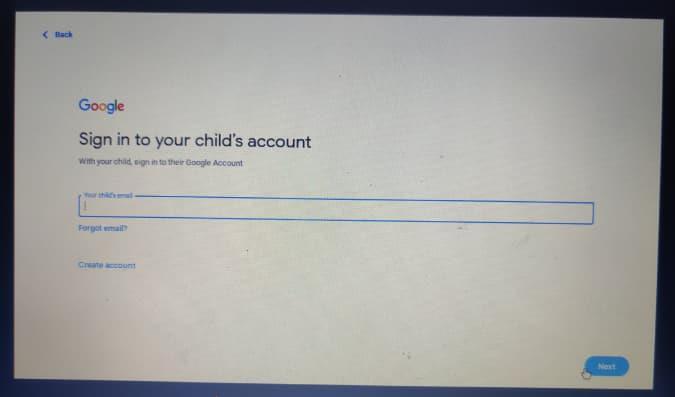
14. Chromebook 會提示家長的許可,也就是您的許可。選擇父電子郵件 ID並輸入您的密碼。此外,如果您已啟用它,請完成兩步驗證。這將確保您的孩子在未經您許可的情況下無法登錄新設備。
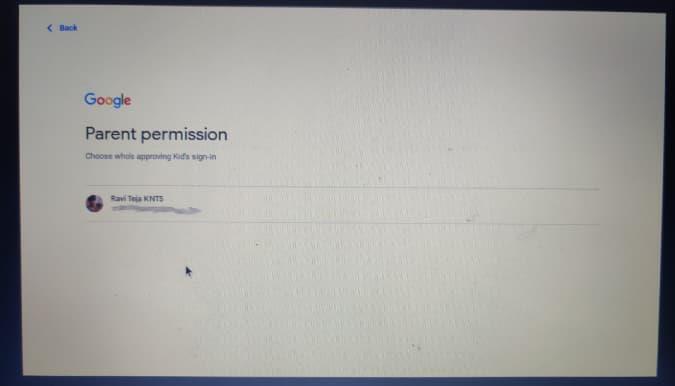
15.現在它會詢問您是否要將孩子的帳戶連接到他/她的學校帳戶。單擊添加學校帳戶以使用這些詳細信息登錄。它不會合併兩個帳戶,而是提供在 Chrome 瀏覽器中的帳戶之間切換。如果您的孩子沒有任何兒童帳戶,您可以跳過。

16.現在通過單擊接受並繼續授予對Chrome 同步和其他 Google 服務的權限。
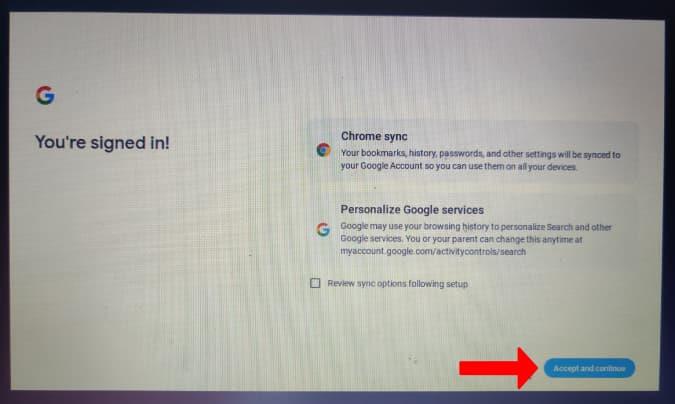
17.現在為 Chromebook 設置一個 pin以限制對該帳戶的訪問。您的孩子不必每次都使用 Google 帳戶密碼登錄。只需輸入 PIN 碼。
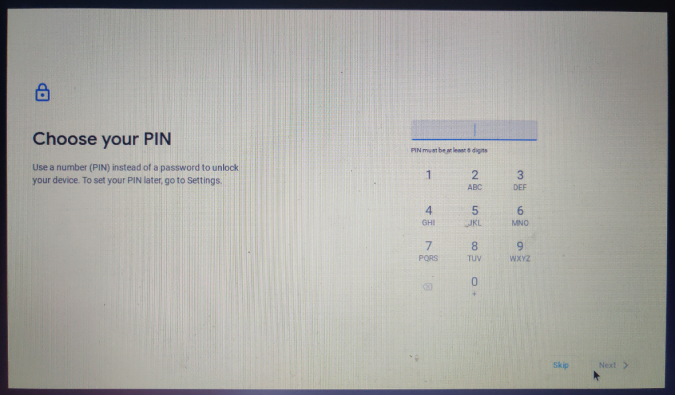
18.現在谷歌會詢問隱私權限,閱讀與否,然後點擊接受。
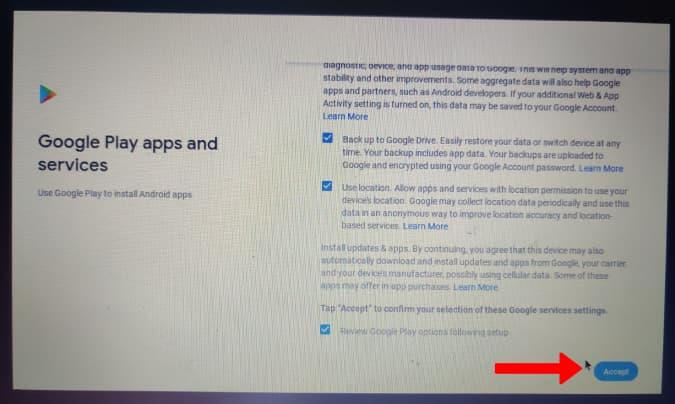
19.然後通過點擊我同意設置谷歌助手並訓練孩子的聲音讓谷歌助手理解或點擊不,謝謝跳過。
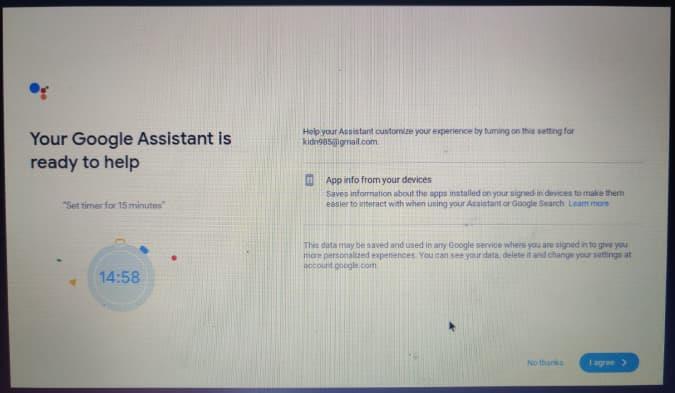
完成後,一切就緒。您已成功為您的孩子設置 Chromebook。
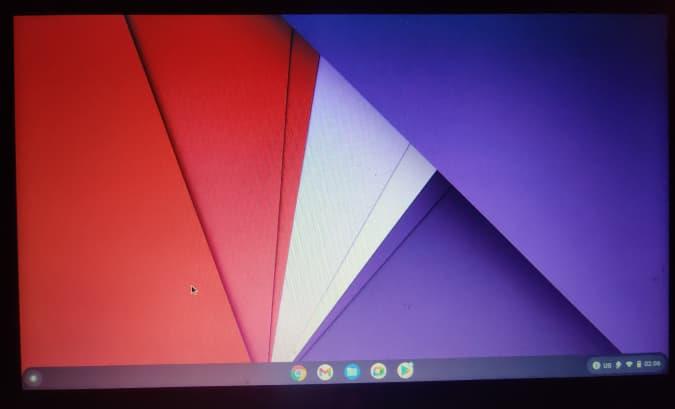
總結 - 如何為您的孩子設置 Chromebook
如果您的孩子已經使用 Google 帳戶登錄,您可以通過打開Chrome 操作系統設置 > 帳戶 > 家長控制將該帳戶轉換為兒童帳戶。我們希望您的孩子現在可以安全地上網,並且您可以完全或盡可能多地控制他/她的活動。這些天孩子們很聰明,所以你不能把事情想當然。不要被動,而是要積極主動並對他/她的活動感興趣。在需要的地方提供正確的指導,但也要給他們一些隱私。
很難跟上生日的節奏,尤其是當你年紀大了,需要照顧更多人的時候,比如孩子或姻親。你永遠不想成為那個經常忘記的人。雖然您可以在手機日曆中跟踪生日,但也有一些應用程序可以使用。
啟動器是自定義 Android 手機外觀的首選應用。
出去和朋友一起參加活動是留下終身回憶的最佳方式之一。無論您的預算是多少,總會有一些娛樂活動可供選擇——找到它一直是困難的部分。
Manhwa 和 webtoons 是起源於韓國的垂直滾動數字漫畫的形式。它們的日益普及導致數字版本激增,讓更多人可以在移動設備上訪問它們。儘管它們非常受歡迎且引人入勝,但對於習慣於橫向閱讀漫畫的人來說,它們可能難以閱讀。
此應用程序可讓您重新映射 Android 10s Google Assistant 手勢,以秘密啟動您選擇的自定義應用程序。
從周末聚會到喬遷之喜,卡拉 OK 一直是團體的絕佳娛樂。我們列出了適用於 Android 和 iPhone 的最佳卡拉 OK 應用程序
有沒有想過這部電影是否有片尾場景?以下是如何判斷一部電影是否有片尾場景。
去某個地方並需要安排您的 WhatsApp 消息?查看我們的指南以在 Android 和 iOS 上安排 WhatsApp 消息
有智能手機嗎?使用 8 個最佳測量應用程序,您只需獲取日常物體的長度、大小、面積、高度、顏色和響度即可。
雖然 Google 相冊多年來一直自豪地提供免費的高質量照片存儲空間,但 2021 年將發生變化。從 6 月 1 日開始,您上傳到 Google 相冊的所有高質量照片都將開始佔用您的 Google 帳戶存儲空間。